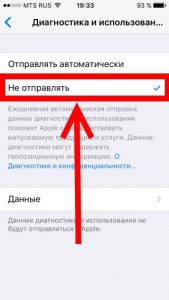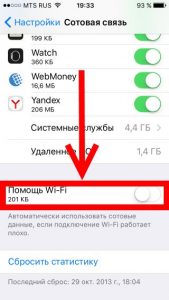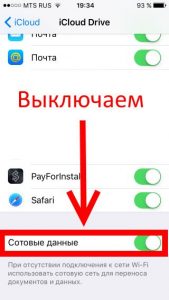Как на iphone посмотреть трафик интернета?
Просмотр статистики передачи данных по сотовой сети на устройствах iPhone и iPad
В этой статье описывается, как определить объем входящего и исходящего трафика, передаваемого по сотовой сети, а также как разрешить или запретить такой способ передачи данных для всех или некоторых приложений.

Включение или отключение функции передачи данных по сотовой сети
Чтобы включить или отключить функцию передачи данных по сотовой сети, перейдите в меню «Настройки» и выберите пункт «Сотовая связь» или Mobile Data (Мобильные данные). На устройстве iPad это меню называется «Настройки» > «Сотовые данные». Если используется модель iPhone с поддержкой двух SIM-карт, необходимо один из номеров настроить в качестве основного номера для передачи данных, чтобы просмотреть использованный объем трафика в сотовой сети передачи данных.
Раздел «Параметры сотовых данных» может включать в себя дополнительные настройки, зависящие от оператора связи и устройства.
- Активация LTE, 4G или 3G. Можно выбрать, какой тип сетевого подключения будет использоваться для передачи голоса и данных. Дополнительные сведения см. в этой статье.
- Включение или отключение функции «Голосовой роуминг». В сетях CDMA можно отключать функцию «Голосовой роуминг», чтобы с вашего счета не списывались средства за использование сетей других операторов связи.
- Включение или отключение функции «Роуминг данных». Во время поездок за рубеж можно отключать функцию «Роуминг данных», чтобы с вашего счета не списывались средства за передачу данных в роуминге. При использовании международного тарифного плана передачи данных не рекомендуется отключать эту функцию. Узнайте больше о зарубежных поездках с iPhone или iPad.
У некоторых операторов связи роуминг данных может активироваться и при поездках по стране. Для получения дополнительных сведений о правилах роуминга данных или других настройках передачи данных по сотовой сети обращайтесь к своему оператору связи. Отключив функцию передачи данных по сотовой сети, вы запретите приложениям и службам подключение к Интернету через сотовую сеть. Если такой способ передачи данных будет разрешен, при отсутствии доступа к сети Wi-Fi приложения и службы будут использовать подключение по сотовой сети. В этом случае за использование некоторых функций и услуг в сотовой сети может взиматься плата. Для получения дополнительных сведений о таких платежах обращайтесь к своему оператору связи.


Просмотр объема трафика
Чтобы просмотреть использованный объем трафика в сотовой сети передачи данных, перейдите в меню «Настройки» > «Сотовые данные» или «Настройки» > «Мобильные данные». На устройстве iPad это меню называется «Настройки» > «Сотовые данные».
Прокрутите вниз, чтобы найти приложения, использующие сотовую сеть для передачи данных. Если вы не хотите, чтобы какое-либо приложение передавало данные по сотовой сети, можете отключить передачу данных для него. Когда передача данных по сотовой сети отключена, приложения передают данные только по сети Wi-Fi.
Чтобы просмотреть объем сотового трафика, потребляемого отдельными системными службами, перейдите в меню «Настройки» > «Сотовые данные» или «Настройки» > «Мобильные данные». Прокрутите экран вниз до конца и выберите «Системные службы». Отключить или включить функцию передачи данных по сотовой сети для той или иной системной службы отдельно нельзя.
Можно просмотреть статистику использования приложением сотовой сети передачи данных за текущий период или статистику для приложений, которые использовали сотовую сеть передачи данных в роуминге. Чтобы сбросить эту статистику, перейдите в меню «Настройки» > «Сотовые данные» или «Настройки» > «Мобильные данные» и нажмите «Сбросить статистику».
Как посмотреть трафик wifi на айфоне?
Для этого следует открыть приложение Настройки и перейти в раздел Сотовая связь и пролистать вниз до пункта «Помощь с Wi-Fi». Теперь тут представлена статистика по интернет-мегабайтам.
Как посмотреть трафик приложений на айфоне?
Чтобы просмотреть объем сотового трафика, потребляемого отдельными системными службами, перейдите в меню «Настройки» > «Сотовые данные» или «Настройки» > «Мобильные данные». Прокрутите экран вниз до конца и выберите «Системные службы».
Как посмотреть трафик на айфоне за месяц?
iOS автоматически считает трафик за весь период эксплуатации гаджета. Чтобы проверить расход трафика за неделю / месяц, вам нужно будет выбрать опцию «Сбросить статистику» и проверить данные по окончанию этого периода. Здесь же, в разделе “Сотовые данные”, доступна статистика трафика по каждому отдельному приложению.
Как контролировать интернет трафик на айфоне?
Контроль расхода интернет-трафика на iPhone
В iOS предусмотрена такая функция. Это точно будет самый простой способ. Переходим в Настройки — Сотовая связь — Статистика тарифа по сотовой связи. Каждый месяц статистику нужно обнулять, чтобы не запоминать цифры на начало каждого месяца.
Как посмотреть на что тратится трафик?
Как проверить расход мобильного трафика
- Откройте настройки телефона.
- Нажмите Сеть и Интернет Передача данных.
- В разделе «Мобильный Интернет» вы увидите общий объем использованного трафика.
- Чтобы увидеть графики и другие данные, нажмите Мобильный трафик. Чтобы выбрать временной интервал, нажмите на стрелку вниз .
Как узнать расход трафика на телефоне мтс?
Как на МТС проверить остаток трафика?
- Самым эффективным способом проверить трафик на телефоне и планшете является USSD запрос. Наберите код *217#«вызов» и нажмите кнопку «вызов». …
- Если ваш тарифный план включает в себя определенный объем предоплаченного интернет трафика, то узнать его остаток можно с помощью команды *100*1#«вызов» или #100*1#«вызов».
Как посмотреть всю историю звонков на айфоне?
Просмотр и удаление истории вызовов на iPhone
- Откройте программу «Телефон» и нажмите «Недавние» для просмотра списка недавних вызовов.
- Нажмите «Изменить».
- Удалите всю историю вызовов или определенный вызов. Чтобы стереть всю историю вызовов, нажмите «Очистить», затем нажмите «Очистить все недавние».
Как узнать куда расходуется трафик теле2?
Как проверить остаток трафика на Теле2
- Команда USSD-сервиса. Пользователь должен совершить запрос вида *155*00#, ответом на который будет извещение, содержащее точное количество оставшихся для использования гигабайт. …
- Звонок в службу 611. …
- Онлайн проверка.
Что такое текущий период iPhone?
Текущий период: Это объем данных, который вы использовали в текущем платежном периоде (как правило, это будет ежемесячно, даже если вы используете учетную запись Pay-And-Go). Текущий период роуминга: Это количество данных, которое вы использовали при роуминге за границей в текущем периоде.
Как узнать расход трафика интернета на компьютере?
В общих чертах узнать о том, сколько и чего откуда пришло и куда ушло, можно узнать в настройках: Параметры -> Сеть и Интернет -> Использование данных. Здесь, в разделе «Общие сведения» в виде кольцевой диаграммы представлен график расхода трафика по типам соединения за последние 30 дней.
Что делать если интернет быстро кончается?
Быстро расходуется мобильный трафик? Самые эффективные способы решить проблему
- Обновление приложений …
- Обновление системы …
- Приложения …
- Виджеты …
- Новостные приложения …
- Wi-Fi против сотовой связи …
- Сжатие трафика …
- Файервол
Почему на айфоне быстро расходуется трафик?
Использование трафика программаи — работа в фоновом режиме; Регулярная связь с серверами Apple для отправки служебной информации; Слабый сигнал Wi-Fi; Синхронизация библиотек (сервисов) iCloud.
Как отключить экономию трафика на самсунге?
Как отключить экономию трафика на Samsung
- Зайдите в Настройки — Подключения.
- Откройте пункт «Использование данных».
- Нажмите «Экономия трафика».
- Выключите режим экономии трафика.
Что будет если превышен лимит на мобильный трафик?
Если на экране своего смартфона вы видите сообщение «Превышен лимит мобильного трафика», это наверняка говорит о том, что в настройках установлен лимит на мобильный трафик, который себя исчерпал. Функция полезная и на некоторых смартфонах включена по умолчанию. Вы можете отключить ее.
Как узнать на что уходит трафик мегафон?
Бесплатная утилита TrafficMonitor – как раз одно из таких. К слову, проверить остаток трафика можно с помощью команды *558#.
Как узнать куда ушел трафик Билайн?
Способы узнать остаток трафика на Билайне
- Наберите команду *102# и на экране появится полная информация о состоянии счета, в том числе остатки по пакетам.
- С помощью команды *110*45# можно получить SMS-отчет о последних расходах и отследить списанный трафик.
Как посмотреть трафик на айфоне за месяц?
Чтобы просмотреть использованный объем трафика в сотовой сети передачи данных, перейдите в меню «Настройки» > «Сотовые данные» или «Настройки» > «Мобильные данные». На устройстве iPad это меню называется «Настройки» > «Сотовые данные».
Как узнать объем трафика за месяц?
Как проверить расход мобильного трафика
- Откройте настройки телефона.
- Нажмите Сеть и Интернет Передача данных.
- В разделе «Мобильный Интернет» вы увидите общий объем использованного трафика.
- Чтобы увидеть графики и другие данные, нажмите Мобильный трафик. Чтобы выбрать временной интервал, нажмите на стрелку вниз .
Почему на айфоне быстро расходуется трафик?
Что делать если iPhone жрет трафик — отключаем фоновые обновления … Обновляющиеся свежей информацией через сотовую сеть приложения зачастую становятся причиной огромных счетов за трафик, поэтому лучше эту функцию выключить. Сделать это можно перейдя в меню Настройки -> Основные -> Обновление контента.
Как проверить куда уходит трафик на айфоне?
Но для начала, небольшой список того, куда может уходить трафик на iPhone без вашего ведома:
- Обновление (загрузка) программ и приложений.
- Сами программы используют трафик для своих нужд.
- Отправка служебной информации.
- Слабый сигнал Wi-Fi.
- Синхронизация сервисов iCloud.
Как контролировать расход трафика на айфоне?
Контроль расхода интернет-трафика на iPhone
В iOS предусмотрена такая функция. Это точно будет самый простой способ. Переходим в Настройки — Сотовая связь — Статистика тарифа по сотовой связи. Каждый месяц статистику нужно обнулять, чтобы не запоминать цифры на начало каждого месяца.
Как узнать сколько гигабайт осталось?
Информацию о трафике, который вам передали, можно также проверить в личном кабинете. Еще один способ узнать, сколько осталось минут, SMS или гигабайтов, – это бесплатные USSD-команды: проверить остаток минут, ГБ и SMS – *155*0# проверить остаток пакетов трафика, которые вы подключали дополнительно – *155*00#
Как посмотреть расход трафика на MIUI 12?
Первым делом нужно найти на рабочем столе иконку приложения «Настройки» и тапнуть по ней.
- Находите строку «Подключение и общий доступ».
- Выбираете строку «Передача данных».
- И сразу же в указанной строке вы можете наблюдать расход мобильного трафика за текущий день, а ниже — расход трафика приложениями.
Что делать если быстро уходит трафик?
Быстро расходуется мобильный трафик? Самые эффективные способы решить проблему
- Обновление приложений …
- Обновление системы …
- Приложения …
- Виджеты …
- Новостные приложения …
- Wi-Fi против сотовой связи …
- Сжатие трафика …
- Файервол
Что значит текущий период в айфоне?
Текущий период: Это объем данных, который вы использовали в текущем платежном периоде (как правило, это будет ежемесячно, даже если вы используете учетную запись Pay-And-Go). Текущий период роуминга: Это количество данных, которое вы использовали при роуминге за границей в текущем периоде.
Как узнать сколько я пользуюсь айфоном?
Зайдите в меню «Настройки», прокрутите вниз и откройте «Экранное время». Здесь вы сможете проверить время использования приложений, установить необходимые параметры и лимиты. Каждый раз просматривать статистику в меню «Настройки» не очень удобно, но есть возможность сделать это быстрее.
Как узнать какое приложение использует интернет iPhone?
Однако обнаружить каналы потребления мобильного Интернета можно, причем без установки сторонних приложений. Для этого зайдите в раздел «Сотовая связь» настроек iPhone или iPad. Здесь размещены все ваши приложения, а также данные о потреблении ими мобильного Интернета (собственно, многие об этом знают).
Как узнать на что уходит трафик мегафон?
Бесплатная утилита TrafficMonitor – как раз одно из таких. К слову, проверить остаток трафика можно с помощью команды *558#.
Как узнать куда расходуется трафик теле2?
Как проверить остаток трафика на Теле2
- Команда USSD-сервиса. Пользователь должен совершить запрос вида *155*00#, ответом на который будет извещение, содержащее точное количество оставшихся для использования гигабайт. …
- Звонок в службу 611. …
- Онлайн проверка.
Как настроить ограничение трафика на айфоне?
В iOS 13 и более поздних версий можно включить режим «Экономия данных», чтобы ограничить передачу данных в фоновом режиме для экономии трафика в сотовой сети и сети Wi-Fi.
…
Две SIM-карты
- Перейдите в «Настройки» и нажмите «Сотовая связь» или «Сотовые данные».
- Нажмите один из своих номеров.
- Включите «Экономия данных».
Как на айфоне поставить ограничение на интернет?
Перейдите в раздел «Настройки» > «Экранное время». Нажмите «Контент и конфиденциальность», а затем введите пароль к функции «Экранное время». Нажмите «Ограничения контента», а затем — «Веб-содержимое». Выберите вариант «Неограниченный доступ», «Лимит сайтов для взрослых» или «Только разрешенные веб-сайты».
Как отключить ограничение трафика на айфоне?
Как на iPhone и iPad отключить лимит в 200 МБ для загрузки приложений через сотовый интернет-трафик (только для iOS 13 и новее)
- Откройте приложение «Настройки» и пролистайте вниз до пункта iTunes Store и App Store.
- В разделе «Сотовые данные» выберите «Приложения».
- Выберите «Разрешать всегда».
Куда исчезает мобильный трафик на iPhone и как это остановить?
Привет! Несмотря на то что количество гигабайтов (включенных сотовыми операторами в свои тарифы) с каждым годом растет, а цена наоборот падает, все равно не многие могут позволить себе полностью безлимитный интернет на устройстве. Да и тут скорей дело не в «позволить», а просто не многим это надо. Есть условный один гигабайт в месяц и его хватает — зачем платить больше?
Но в некоторых случаях (особенно при переходе на айфон с другого аппарата) этих самых гигабайт вдруг начинает не хватать — мобильник от Apple при включении начинает дико жрать трафик и съедает весь доступный лимит за несколько часов. И вот здесь начинаются крики: «Айфон плохой, только вставил симку — ничего не делаю, а трафик уходит сам по себе (да еще и аккумулятор разряжается!)». Ай-ай-ай и все такое…:) Почему это происходит? Поверьте, не потому что айфон плохой и компания решила вас разорить. Нет.
Все дело в том, что у iPhone как и любого современного смартфона есть ряд настроек, на которые просто необходимо обратить внимание, чтобы избежать подобного «самоуправства» вашего смартфона с вашим же интернетом.
Но для начала, небольшой список того, куда может уходить трафик на iPhone без вашего ведома:
- Обновление (загрузка) программ и приложений.
- Сами программы используют трафик для своих нужд.
- Отправка служебной информации.
- Слабый сигнал Wi-Fi.
- Синхронизация сервисов iCloud.
Опытный читатель и пользователь скажет: «Да там еще полно куда может утекать трафик!». И он будет прав — обновления почтовых ящиков, push-уведомления, браузер и т.д. все это также влияет на количество потребляемых гигабайт, но:
- Сказать что пуш-уведомления, загрузка почты и т.д. прямо-таки сильно пожирают весь сотовый интернет — нельзя. Они если и используют его, то в очень небольших количествах.
- И если все это отключить, как предлагают на многих сайтах (самый гениальный совет который я встретил — выключите в настройках интернет, чтобы он у вас не тратился), то зачем тогда iPhone?
Поэтому, попробуем обойтись малой кровью — запретим iPhone самостоятельно потреблять интернет, но без особого ущерба для нас.
Обновление или загрузка программ из App Store
Нынешние приложения (игры) своим объемом могут достигать 3-5 гигабайт и компания Apple позаботилась о сохранении трафика — сначала было ограничение, а теперь просто предупреждение о максимальном размере загружаемого файла. Но при этом существует большое количество программ объемом меньше «номинального» порога (200 МБ). И вот именно они могут пожирать Ваш интернет-пакет.
Здесь речь идет не столько о загрузке (вы-то видите что скачиваете), а о самостоятельном обновлении этих программ через сотовую сеть. Поэтому подобное обновление нужно отключить:
- Открываем настройки.
- Заходим в «iTunes Store и App Store».
- Выключаем переключатель на «Сотовые данные».
Все, теперь программы перестанут использовать для своего обновления сотовую сеть, и будут делать это только через Wi-Fi.
Как узнать какое приложение «жрет» трафик на iPhone
Установленные программы, помимо простого обновления своей версии, могут потреблять интернет и для того, чтобы выполнять свои обычные функции. Поэтому, если вы прям-таки ощущаете что мегабайты убегают, имеет смысл проверить — а может какое-то приложение слишком «зажралось»? Сделать это можно:
- Открыв настройки.
- Перейти в пункт «Сотовая связь».
- Анализируем статистику и при необходимости ограничиваем доступ программам к сотовой сети.

На всякий случай, запомните этот момент, для того чтобы в будущем не удивляться тому, почему это карты (например) отказываются работать и обновлять свои данные.
Отправка «служебной информации» тоже может тратить интернет
На самом деле, конечно эта опция не так сильно потребляет мобильный интернет и сам я с таким не сталкивался, однако видел несколько историй, в которых рассказывалось именно об этом то ли «глюке», то ли сбое, когда эта самая служебная информация отправлялась постоянно. Поэтому я решил включить этот пункт сюда — отключить ее отправку лишним не будет точно. Как это сделать?
- Открываем настройки.
- Переходим во вкладку «Конфиденциальность».
- Находим пункт «Диагностика и использование».
- Выбираем «Не отправлять».

Как видим в пояснении, данная информация отправляется ежедневно, и особой нагрузки кроме того, что мы помогаем Apple в совершенствовании продуктов, не несет. Поэтому, если выключить ее передачу, то ничего страшного не произойдет, а трафик (пусть даже небольшой) будет сэкономлен.
«Помощь с Wi-Fi» — трафик на iPhone утекает очень быстро
«Замечательная» опция, которая по умолчанию почему-то включена. Суть ее в том, что если ваш Wi-Fi сигнал «не тянет», а сотовая сеть может обеспечить лучшую скорость — Wi-Fi автоматически отключится и передача данных пойдет через сим-карту.
Сам не так давно попался на эту удочку — сидел смотрел ролики на YouTube, никому не мешал. Тут iPad что-то не понравилось в моем Wi-Fi (плохой сигнал, недостаточная скорость) и он посчитал нужным его отключить (что важно — никаких уведомлений не приходит!), а я в счастливом неведении продолжил наслаждаться видео через сотовую связь. Опомнился я только после того, как оператор прислал смс сообщение с текстом: «Ваш интернет-пакет подходит к концу».
Поэтому, на мой взгляд, если у вас не безлимитный тариф — эту опцию надо отключать сразу же. Как это сделать:
- Опять идем в настройки.
- Пункт «Сотовая связь».
- Прокручиваем в самый низ экрана.
- Отключаем «Помощь с Wi-Fi».

Повторюсь, эту опцию нужно выключать практически в любом случае, чтобы не было сюрпризов с исчезновением трафика.
Синхронизация сервисов iCloud поглощает мобильные данные
iCloud — это действительно хорошо и удобно, а резервные копии так вообще выше всяких похвал. Однако, если вы заботитесь о сохранении драгоценных мегабайт на своем тарифе, то в этом случае «облако» придется отключить.
Речь сейчас идет об iCloud Drive — это своеобразное облачное хранилище данных (о принципах его работы я уже рассказывал здесь). Так вот, синхронизация (загрузка и выгрузка данных) с этим хранилищем может происходить по сотовой сети. И хорошо если вы туда отправили объект небольшого размера, а если 100-200 мегабайт? Пока он закачается — весь трафик уйдет.
Да и обычные программы могут хранить там свои данные. А кто знает — сколько они туда загрузят? Но хорошо, что все это можно отключить:
- Открываем Настройки.
- Переходим в «iCloud».
- Ищем пункт «iCloud Drive».
- Выключаем «Сотовые данные».

- После этого, «облако» будет осуществлять синхронизацию исключительно через Wi-Fi.
Казалось бы, каждое из действий достаточно простое и не требует особых усилий. Но отключение и выполнение всех пунктов:
- Во-первых, не нанесет большого ущерба функциональности iPhone.
- Во-вторых, поможет сохранить трафик и интернет не будет исчезать непонятно куда.
Как контролировать расход мобильного трафика для iPhone
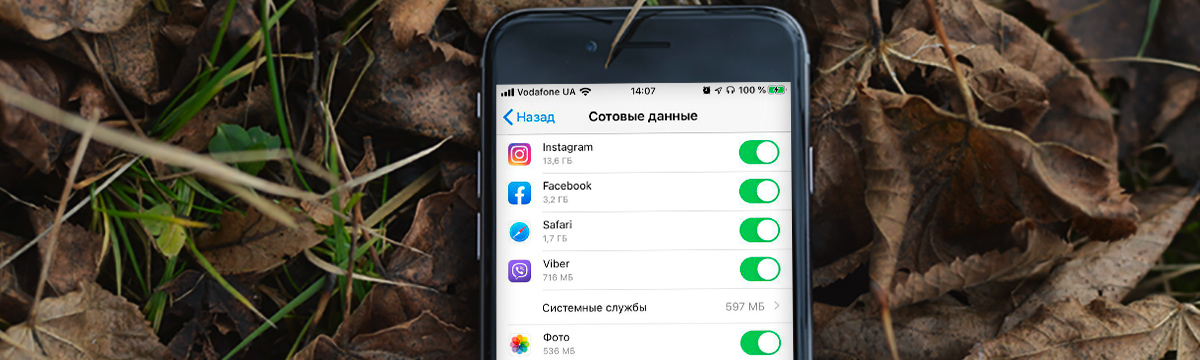
Вопрос о том, как уменьшить расход мобильного трафика на смартфоне или планшете – один из самых популярных запросов пользователей. Тарифы домашних операторов позволяют особо не контролировать, куда же тратятся Мб трафика. Вся картина меняется, когда нам предстоит путешествие, а в роуминге нужно платить за каждый Мб.
Несколько советов, как контролировать расход мобильного трафика для iPhone:
Совет 1. Научитесь отслеживать расход трафика в своем смартфоне
Чтобы понимать, как расходуется трафик, нужно знать сколько Мб и куда было потрачено за день, неделю, месяц. iOS автоматически считает трафик за весь период эксплуатации гаджета.
Настройки → Сотовая связь → Проверяем статистику использования трафика приложениями
Чтобы проверить расход трафика за неделю / месяц, вам нужно будет выбрать опцию «Сбросить статистику» и проверить данные по окончанию этого периода.
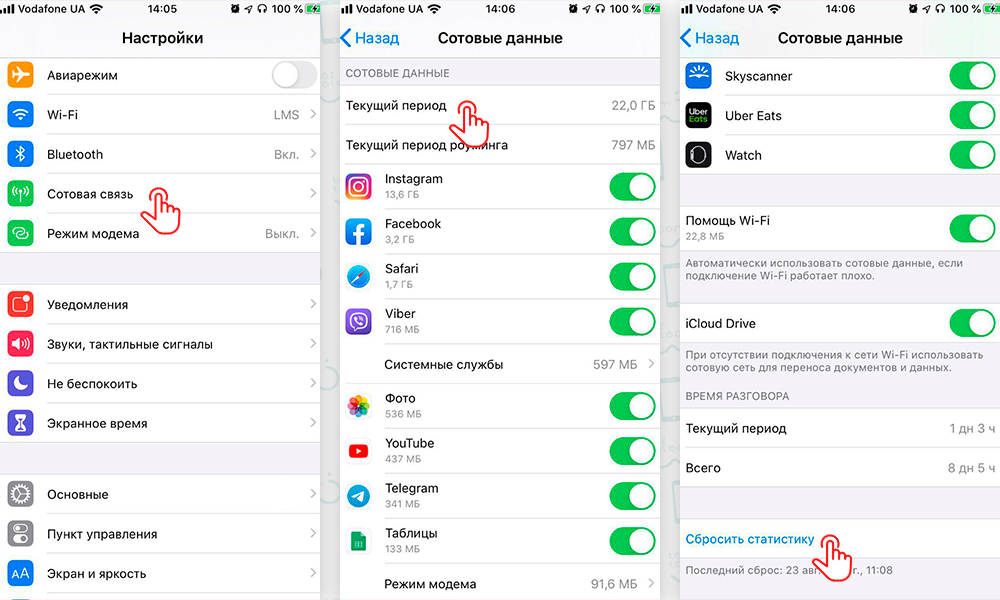
Совет 2. Выключите приложения, которые потребляют много трафика
Здесь же, в разделе “Сотовые данные”, доступна статистика трафика по каждому отдельному приложению. Система iOS дает максимально подробную информацию в Кб / Мб. Приложения, которые максимально много расходуют интернет, можно отключить на время путешествия. Конечно, если у вас нет необходимости все время быть онлайн в них.
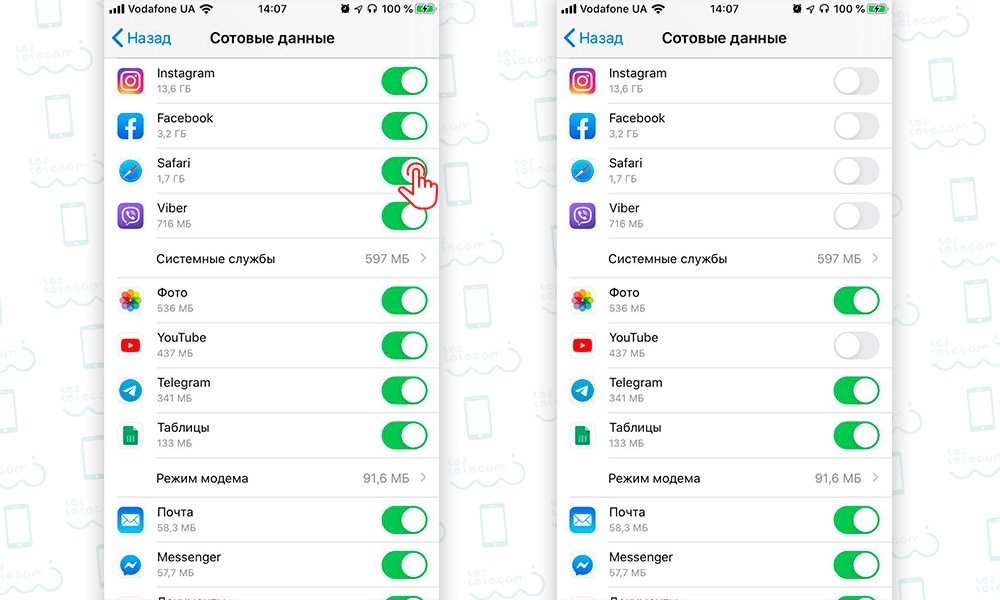
Совет 3. Отключите все мессенджеры
Ежесекундная готовность к общению с представителями списка контактов действительно так важна, чтобы не беспокоиться об оплате трафика? Если нет — выключайте мессенджеры и подключайтесь только при доступном Wi-Fi. Таким образом, вам не будут приходить уведомления о звонках и сообщениях, но это существенно сэкономит трафик мобильного интернета.
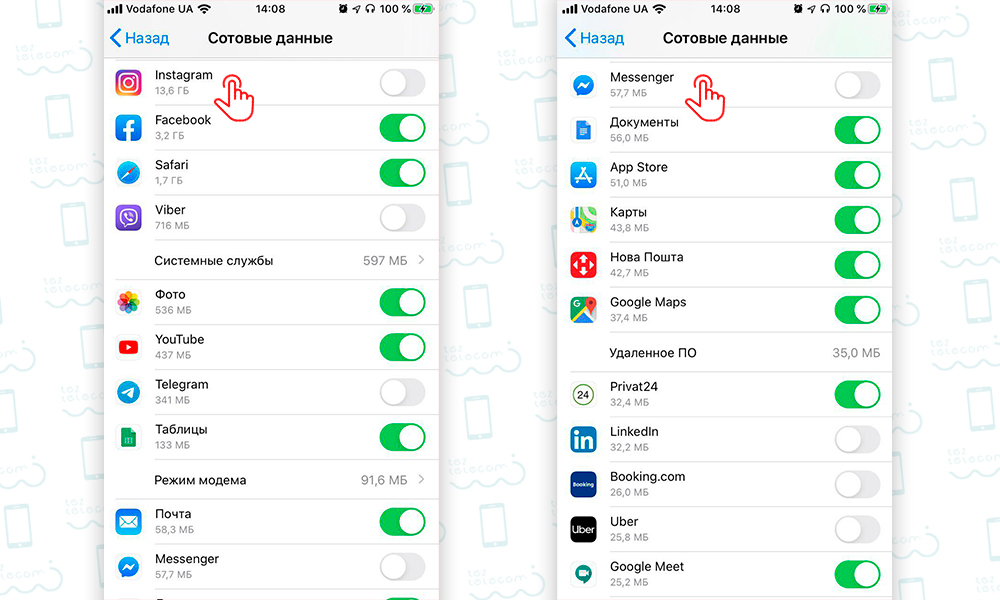
Совет 4. Отключите синхронизацию iCloud Drive
Хранить документы и файлы в облачном сервисе важно и нужно. Но, можно же проводить синхронизацию, используя, например, Wi-Fi в номере, а не мобильный интернет. Этим самым сэкономить несколько десятков Мб и потратить их на звонки близким.
Настройки → Сотовая связь и в самом низу перевести переключатель iCloud Drive в положение выключено.
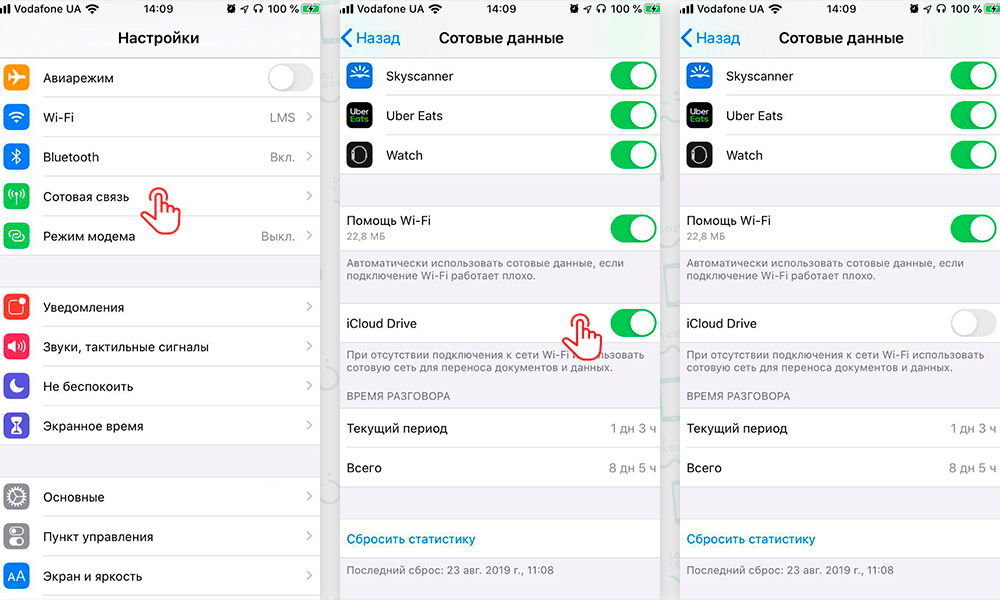
Совет 5. Заблокируйте автоматическую загрузку из iTunes Store и App Store
Понятное дело, что приложения нуждаются в обновлениях, но совсем не обязательно платить за них мобильным трафиком в роуминге.
Настройки → iTunes Store, App Store и отключаем сотовый трафик (переключатель Сотовые данные) для автоматических загрузок.
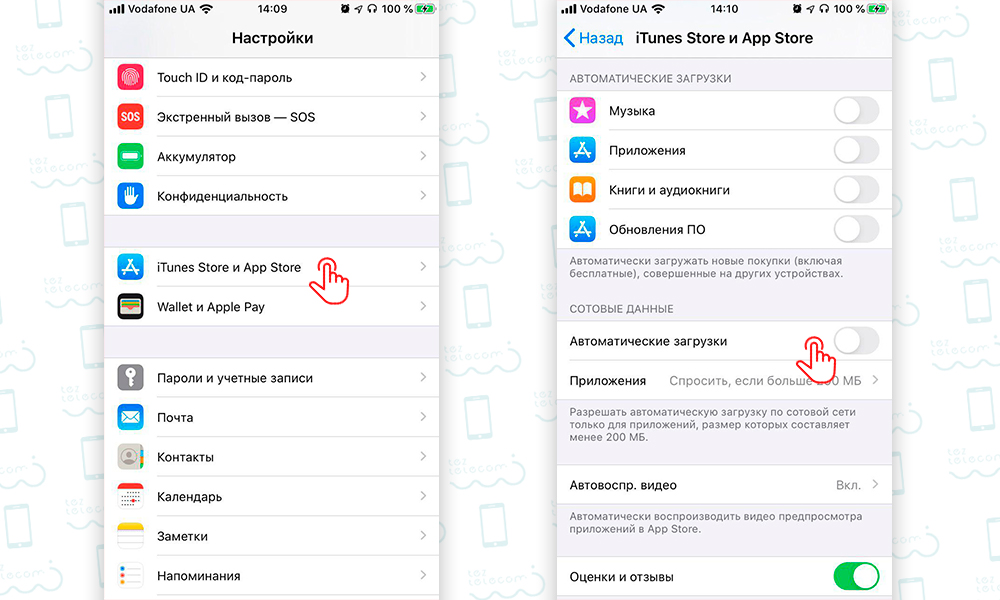
Совет 6. Сохраняйте статьи и книги из Safari в IBooks
Отличный способ сохранить все необходимые статьи в библиотеке и прочитать их позже, уже без повторной загрузки. Для этого не нужны сторонние приложения, с этой функцией вполне справится Safari.
Пошаговая инструкция:
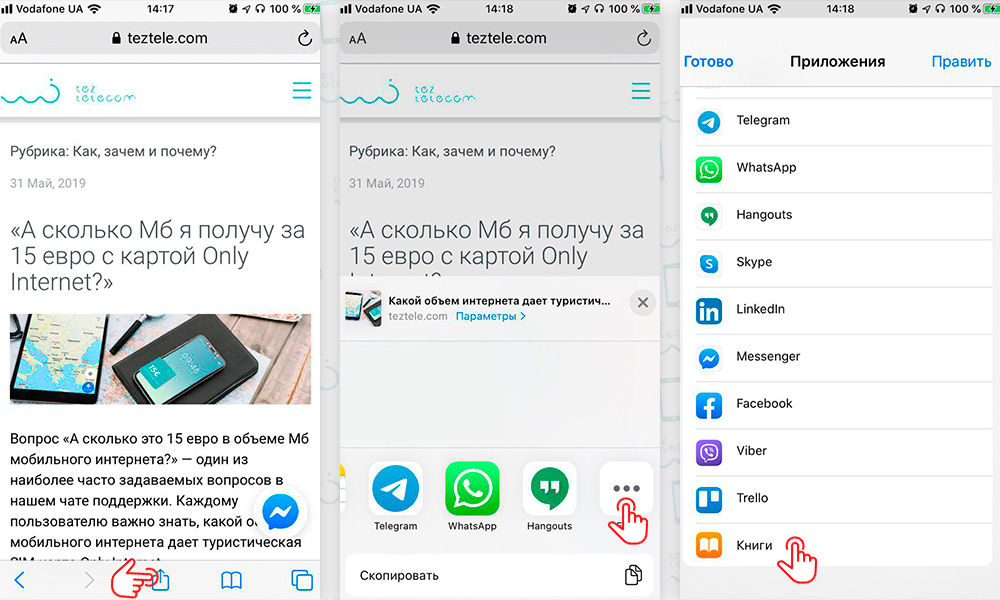
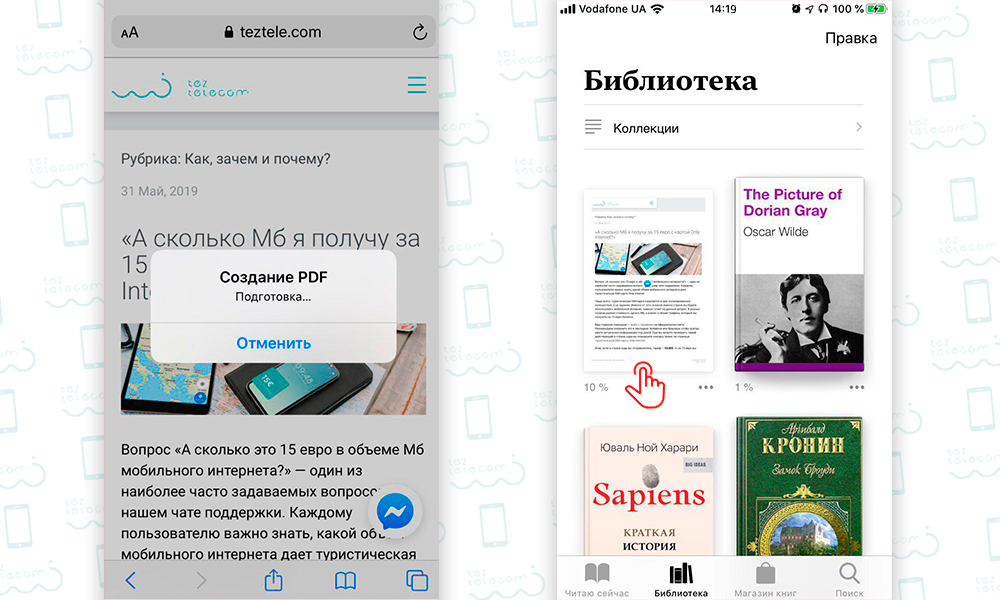
Совет 7. Отключите уведомления приложений
Есть ли необходимость получать множество уведомлений, только, чтобы закрывать их. Ведь для каждого из них необходим мобильный интернет для загрузки.
Настройки → Уведомления и отключаем ненужные уведомления (переключатель Допуск уведомлений), оставляя лишь необходимые из них.
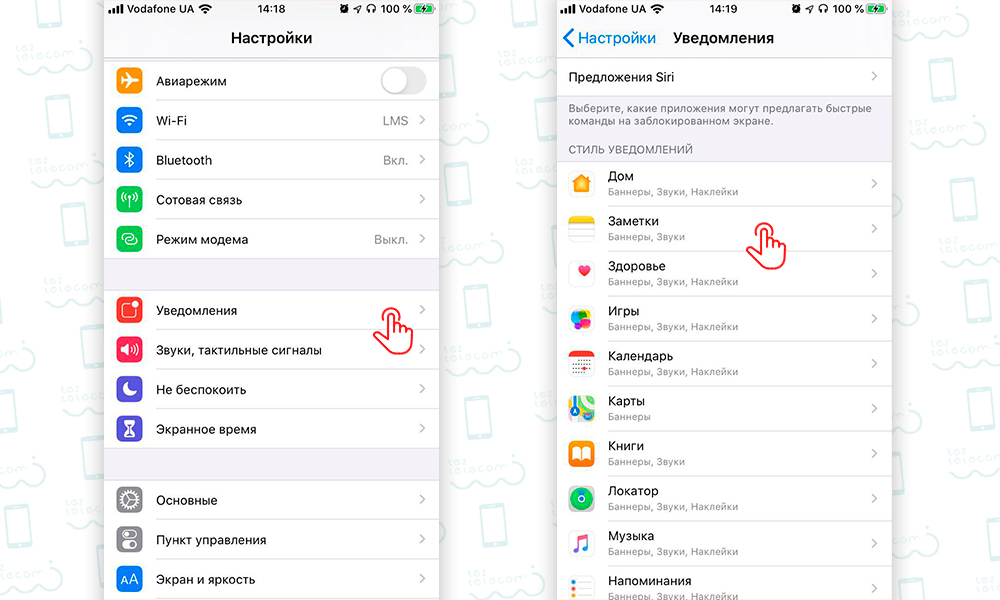
Совет 8. Заблокируйте автоматическое обновление почтовых ящиков
По умолчанию iOS постоянно проверяет информацию по всем прикрепленным адресам и скачивать в память смартфона новые письма.
Настройки → Учетные записи и пароли → Загрузка данных.
Отключаем Push и выставляем для всех своих почтовых ящиков обновление Вручную или, в крайнем случае, максимальное значение допустимого расхода Мб при Выборке.
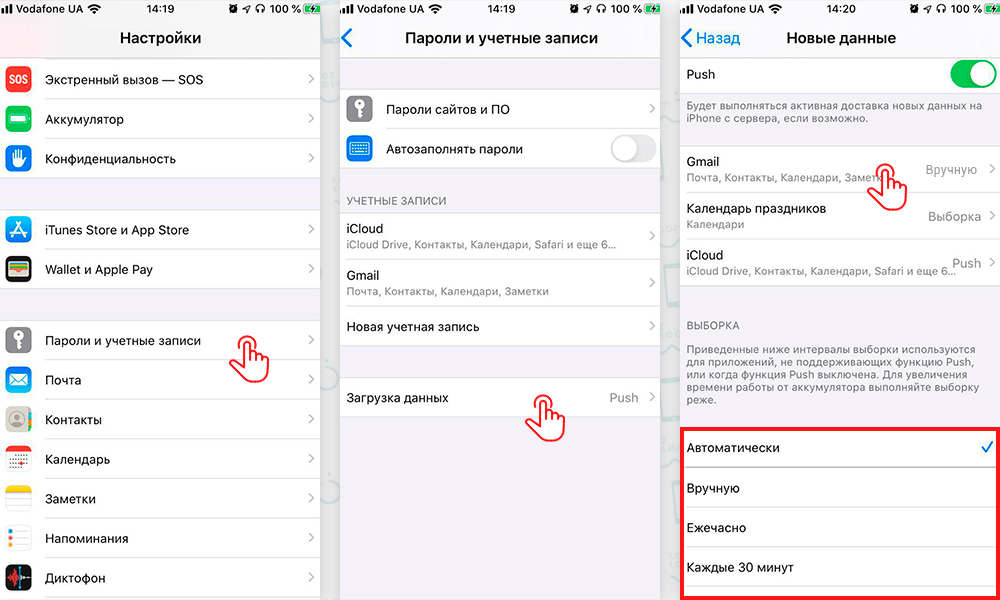
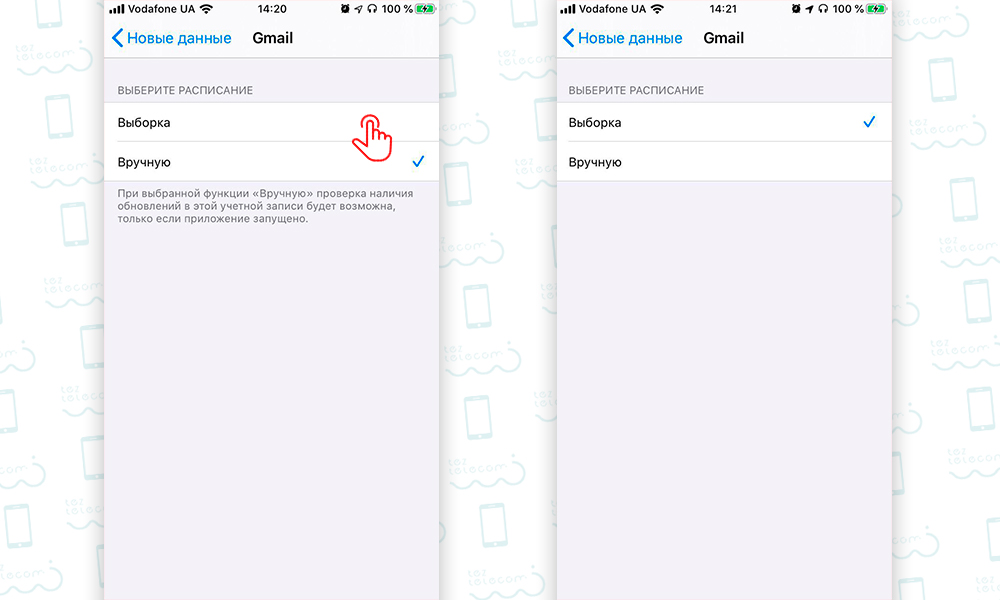
Совет 9. Отключите Помощь Wi-Fi
Система автоматически отключает слабый сигнал Wi-Fi и подключает сотовую связь для загрузки данных. Иногда, вы можете и не заметить, что iPhone использует сотовые данные.
Настройки → Сотовая связь → прокручиваем страницу вниз до опции “Помощь Wi-Fi” → устанавливаем в положение Выключено.

Совет 10. Отключите фоновые обновления приложений
Даже если вы не используете приложение, оно все равно может потреблять трафик в так называемом “фоновом” режиме. Остановить процесс можно, передвинув переключатель «Обновление контента» по пути Настройки → Основные → Обновление контента.
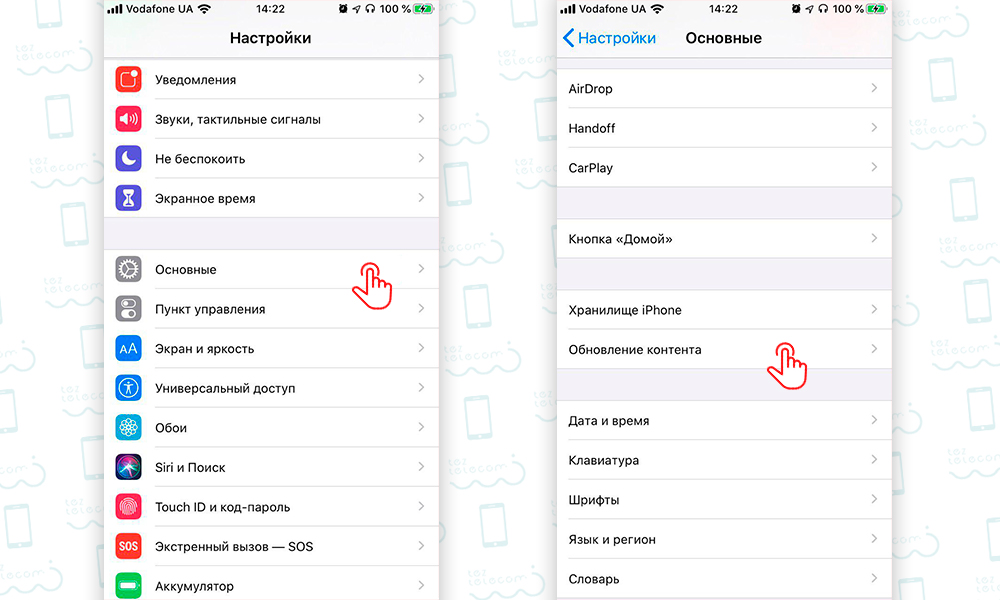
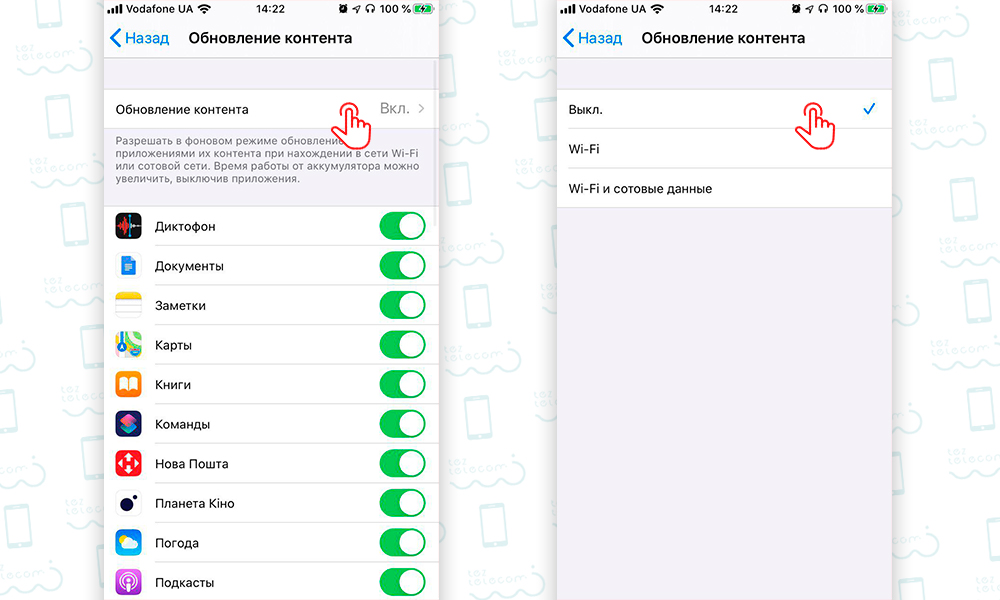
Потратив на внедрение этих рекомендаций всего несколько минут, вы сможете сэкономить Мб мобильного интернета в роуминге.
А для того чтобы перестать переплачивать за мобильный интернет в роминге лучше всего использовать SIM карту Only internet Global. Вы получите доступ в интернет в 210 странах по ультра низкому тарифу от 0.002€/Мб!
Пожалуйста, выберете решение, которое подойдет вам наилучшим образом:
Что делать если iPhone жрет трафик
 Михайленко Сергей 12 Фев, 2016
Михайленко Сергей 12 Фев, 2016

Мобильный интернет с каждым годом развивается все сильнее, но до сих пор далеко не у каждого оператора, и уж тем более, не в каждом регионе имеются доступные тарифы безлимитного доступа в Сеть. И вот вы пользуетесь тарифом с ограниченным трафиком, а тут еще и iPhone начинает буквально пожирать его ни с того ни с сего. Что в такой ситуации делать? Давайте разберемся.
Если iPhone начинает пожирать трафик, то виноваты в этом, в большинстве случаев, приложения, установленные на нем. Именно приложения, выходящие в интернет в фоновом режиме, когда пользователь о них и не думает, являются причиной израсходованного в несколько раз быстрее обычного трафика, а в случаях с отдельными тарифами — внушительным счетам за тот самый трафик. Но не удалять же все приложения подчистую?
Что делать если iPhone жрет трафик — отслеживаем нарушителей
Если вы стали замечать, что ваш iPhone стал потреблять гораздо больше трафика чем обычно, первым делом необходимо выяснить какое приложение или приложения за это ответственны. Сделать это можно как при помощи стандартных средств, так и через специальные приложения из App Store.
Для того чтобы узнать потребление трафика конкретными приложениями и службами на iPhone, необходимо перейти в меню Настройки —> Сотовая связь -> Статистика тарифа по сотовой связи. В этом разделе вы можете не только узнать какие приложения сжирают мобильный трафик, но и сразу отключить их, естественно, в том случае, если они являются ненужными. 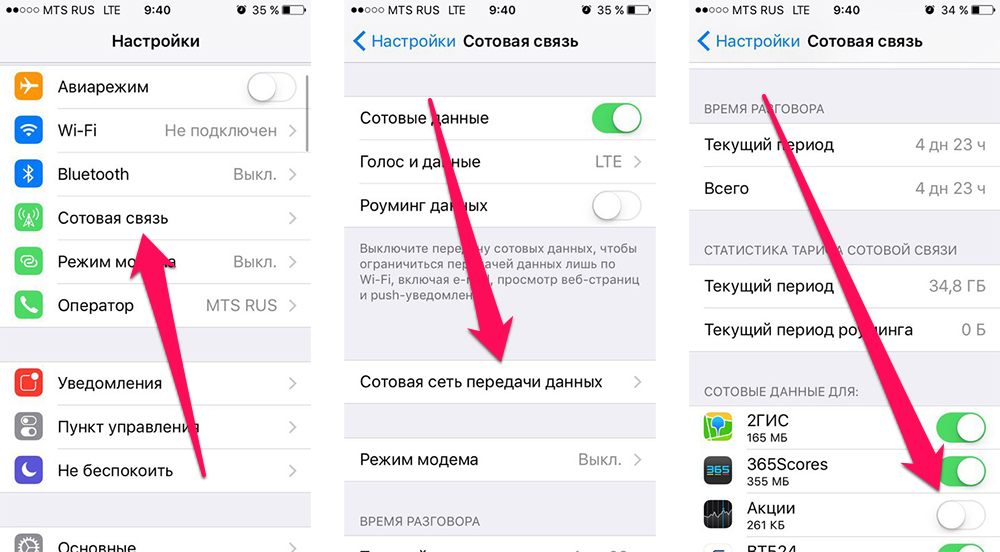 Стандартного средства отслеживания трафика, собственно, вполне хватает для обнаружения причины сильного потребления смартфоном ценных мегабайтов, однако, присмотреться можно и к альтернативным средствам из App Store. Лучшими приложениями для этого в магазине Apple являются: Data Usage (15 руб.), Traffic Monitor (бесплатно) и Download Meter (149 руб.).
Стандартного средства отслеживания трафика, собственно, вполне хватает для обнаружения причины сильного потребления смартфоном ценных мегабайтов, однако, присмотреться можно и к альтернативным средствам из App Store. Лучшими приложениями для этого в магазине Apple являются: Data Usage (15 руб.), Traffic Monitor (бесплатно) и Download Meter (149 руб.).
Что делать если iPhone жрет трафик — переходим на альтернативный браузер
В Safari, к сожалению, встроенного режима экономии трафика нет и единственной возможностью, который штатный браузер Apple может порадовать, является функция «Список для чтения». В него вы можете сохранять отдельные страницы для последующего чтения без активного доступа к глобальной сети. Помочь эта функция в деле сохранения трафика может, но при серфинге Safari по-прежнему будет потреблять мобильный трафик по полной.
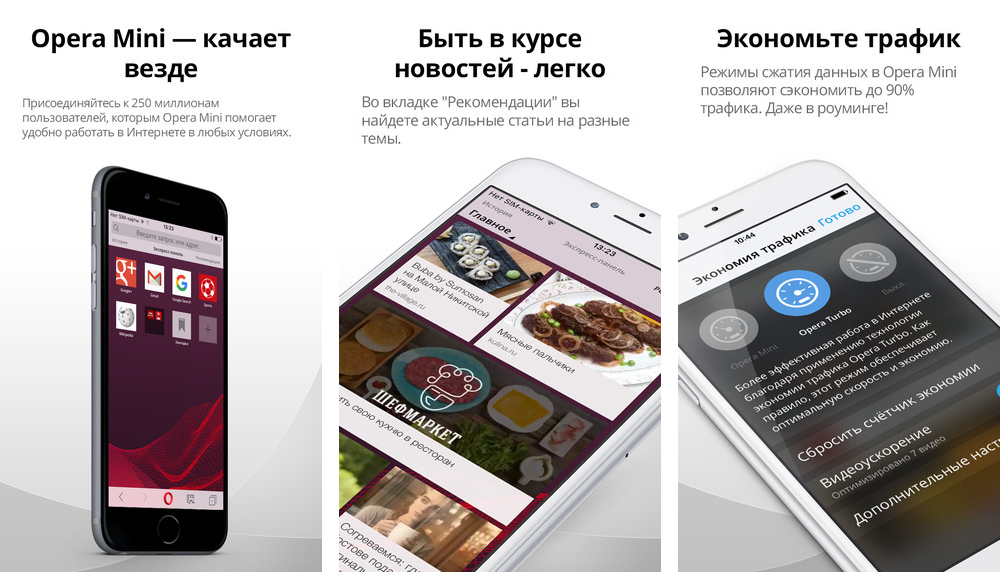 В такой ситуации выручить могут альтернативные браузеры, вроде Opera Mini, в которых есть встроенная возможность просмотра веб-страниц в экономном режиме. Браузер Google Chrome до недавнего времени так же позволял пользователям iPhone и iPad экономить трафик, но теперь эта возможность работает среди «яблочной» техники только на Mac.
В такой ситуации выручить могут альтернативные браузеры, вроде Opera Mini, в которых есть встроенная возможность просмотра веб-страниц в экономном режиме. Браузер Google Chrome до недавнего времени так же позволял пользователям iPhone и iPad экономить трафик, но теперь эта возможность работает среди «яблочной» техники только на Mac.
Что делать если iPhone жрет трафик — отключаем фоновые обновления
Невероятно полезная функция iPhone, позволяющая устройству производить фоновое обновление приложений, может наносить и вред. Обновляющиеся свежей информацией через сотовую сеть приложения зачастую становятся причиной огромных счетов за трафик, поэтому лучше эту функцию выключить. Сделать это можно перейдя в меню Настройки -> Основные -> Обновление контента.

Что делать если iPhone жрет трафик — отключаем функцию «Помощь с Wi-Fi»
Функция «Помощь с Wi-Fi», впервые появившаяся в iOS 9, многими была названа главным нововведением «девятки». Впрочем, недовольных функцией так же нашлось немалое количество, а причиной их недовольства являлись огромные счета за мобильный трафик.
Дело в том, что если функция «Помощь с Wi-Fi» активирована, то при каждом значительном проседании уровня сигнала Wi-Fi, iPhone переключается на использование сотовых данных, тем самым давая пользователю возможность всегда использовать самый быстрый интернет. При этом самого юзера об этом никто специальным образом и не предупреждает и сотовый трафик продолжает расходоваться уверенными темпами без ведома владельца.
Для того чтобы не переживать постоянно по этому поводу, функцию «Помощь с Wi-Fi» стоит отключить. Делать этого, естественно, не нужно, если ваш тариф предусматривает безлимитный доступ к интернету — в этом случае «Помощь с Wi-Fi» будет по-настоящему полезной.
Отключить функцию «Помощь с Wi-Fi» можно в меню Настройки -> Сотовая связь -> Помощь с Wi-Fi.
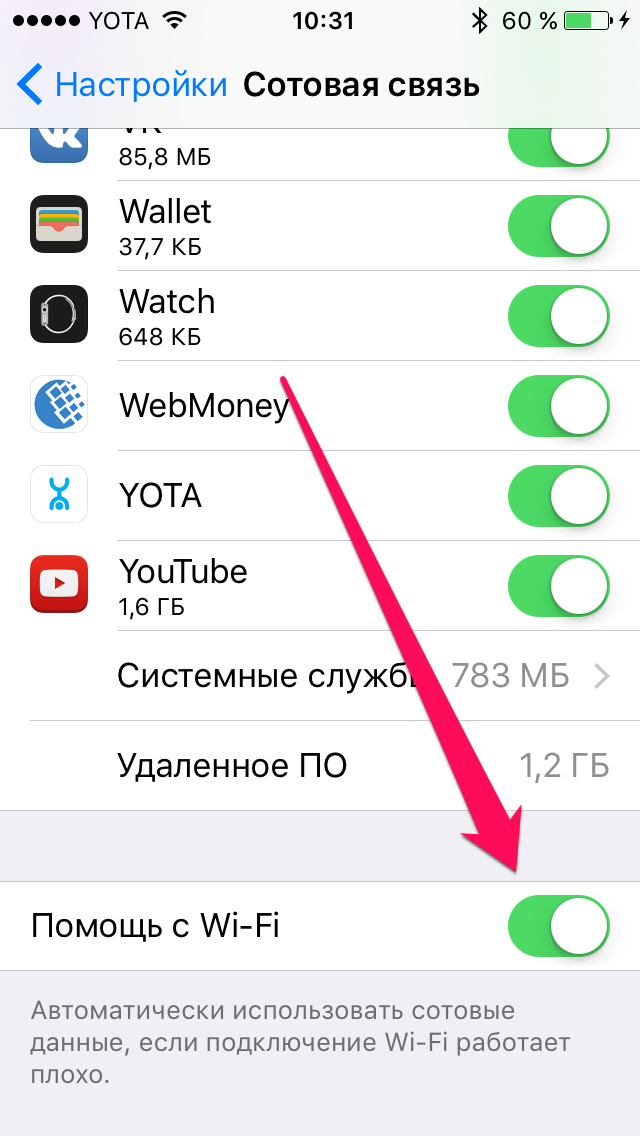 Смотрите также:
Смотрите также: